Com personalitzar els botons a ASUS ROG Ally

Durant els darrers anys, hem vist al mercat uns quants dispositius de joc portàtils, però sembla que el nombre d'opcions ha augmentat fins a
Steam és una de les plataformes de jocs preferides. Els usuaris de Steam han experimentat un error típic que és el " Codi d'error de Steam 105 ". Aquest error es mostra amb un missatge que indica el codi d'error de Steam: - 105 "No es pot connectar amb el servidor. És possible que el servidor estigui fora de línia o que no estigueu connectat a Internet ", això es mostra encara que l'usuari tingui una connexió web que funcioni i funcioni. En primer lloc, coneixerem les causes per les quals s'ha produït aquest error.
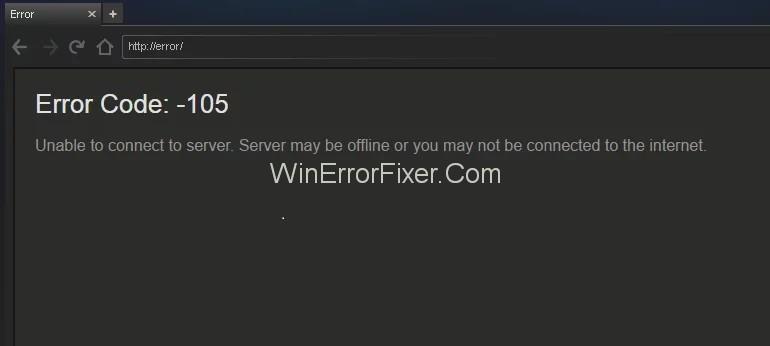
Continguts
Per què apareix el codi d'error 105 a Steam
Les causes més comunes del codi d'error de Steam 105 són:
Connexió a Internet : la connexió a Internet lenta i inestable pot provocar aquest error. Pot interrompre la comunicació entre el sistema i l'usuari de Steam.
Configuració DNS : una altra causa d'aquest tipus d'error pot ser la configuració DNS. DNS és l'agenda telefònica d'Internet. Podria bloquejar alguns dels continguts de Steam per connectar-se al servidor.
Bloquejador d'anuncis: gairebé tots els usuaris utilitzen Adblocker per evitar interrupcions. El bloquejador d'anuncis bloqueja tots els anuncis no desitjats, però de vegades poden causar el problema. Poden bloquejar l'accés a la botiga de vapor. Com a resultat, és possible que no vegeu res més que el missatge Codi d'error de Steam 105.
Ara que heu entès les causes de l'error, anem cap a les solucions per solucionar el problema del codi d'error de Steam 105. Heu d'assegurar-vos que els feu servir en l'ordre indicat per evitar qualsevol tipus de risc o conflicte.
Com solucionar el codi d'error de Steam: - 105 "No es pot connectar al servidor"
Hi ha diversos mètodes mitjançant els quals podeu solucionar el codi d'error 105 de Steam, com s'esmenta a continuació:
Solució 1: reinicieu l'encaminador d'Internet
Com s'ha comentat anteriorment, la connexió a Internet pot ser la raó per causar problemes en la connexió al servidor. En conseqüència, amb aquest mètode, encendrem l'encaminador d'Internet per restablir-lo.
Pas 1: el primer consisteix a treure el " Cable d'alimentació " de l'encaminador.
Pas 2: ara, esperem una estona i tornem a connectar-lo.
Pas 3: Mantingueu premut fins que es permeti l'accés a Internet.
Pas 4: inicieu Steam i comproveu si el problema s'ha resolt.
En cas que encara tingueu aquest error, canvieu l'àrea del vostre mòdem i moveu diferents dispositius remots del mòdem per millorar la qualitat del senyal.
Solució 2: esborra DNS
Els servidors de noms de domini (DNS) gestionen i mantenen un directori de noms de domini i els tradueixen a adreces de protocol d'Internet (IP). De vegades, la configuració del DNS pot impedir que determinats components funcionin correctament. Seguint els passos que es descriuen a continuació, podrem corregir l'error.
Pas 1: premeu completament les tecles " Windows + R ".
Pas 2: escriviu " cmd " al resum d'execució i premeu Intro .
Pas 3: després, escriviu l'ordre següent a la finestra del símbol del sistema.
ipconfig /flushdns
Pas 4: ara, premeu Enter i finalitzeu el procediment.
Pas 5: reinicieu l'ordinador i executeu el client de Steam.
Pas 6: comproveu si el problema del codi d'error 105 de Steam està solucionat o no.
Solució 3: desactiveu el complement de bloqueig d'anuncis
AdBlocker és una extensió del navegador. El treball de Ad-blocker és bloquejar anuncis. De vegades, AdBlocker pot causar el problema i pot bloquejar l'accés a Steam. Els passos següents us ajudaran a desactivar el complement AdBlocker per al navegador.
Per a Chrome:
Pas 1: feu clic al botó " Menú ".
Pas 2: moveu el punter cap a l'opció " Més eines ".
Pas 3: ara, seleccioneu " Extensions " de la llista.
Pas 4: feu clic a la commutació davant de l' extensió " Bloqueig d'anuncis " per desactivar-la.
Pas 5: executeu el programari Steam i comproveu si el problema del codi d'error 105 de Steam continua.
Per a Firefox:
Pas 1: feu clic a " Menú " a la cantonada superior dreta i després seleccioneu " Complements " de la llista.
Pas 2: feu clic a l' extensió " Bloqueig d' anuncis " i opteu per l'opció " Desactiva ".
Pas 3: executeu l'aplicació Steam i comproveu si existeix el problema.
Per a Microsoft Edge:
Pas 1: feu clic a " Configuració " a la cantonada superior dreta.
Pas 2: ara, aneu a l'opció " Extensions ".
Pas 3: feu clic a l' extensió " Bloqueig d'anuncis " i seleccioneu l' alternativa " Desactiva ". Després, executeu el client de Steam.
Pas 4: comproveu si el problema del codi d'error de Steam 105 continua.
Solució 4: desinstal·leu el bloquejador d'anuncis
Desinstal·larem l'extensió AdBlocker, ja que pot causar problemes amb el client de Steam.
Pas 1: premeu la tecla " Windows + R " tot el temps i escriviu " appwiz.cpl ".
Pas 2: el següent pas és fer doble clic al nom del bloquejador d'anuncis que utilitzeu.
Pas 3: seleccioneu " Sí " a la sol·licitud i seguiu la resta de les indicacions. Mantingueu premut fins que es desinstal·li el programa.
Pas 4: ara, executeu el client Steam.
Llegeix Següent:
Conclusió
Els mètodes anteriors us ajudaran a solucionar el codi d'error de Steam -105 "no es pot connectar al servidor". Aquest error és bastant comú i podria ser útil per tractar. Us hem proporcionat els millors mètodes per corregir l'error. Si feu una ullada a tots els mètodes, podeu solucionar el problema.
Durant els darrers anys, hem vist al mercat uns quants dispositius de joc portàtils, però sembla que el nombre d'opcions ha augmentat fins a
Vols saber com jugar a Xbox Game Pass a Steam Deck? Consulteu aquesta guia amigable per a principiants sobre com es fa.
Actualitzeu la BIOS a ASUS ROG Ally per mantenir-lo en bon estat i evitar qualsevol problema que interfereixi amb l'experiència de l'usuari.
Com que només els jocs poden ser avorrits, aquí teniu com podeu afegir diversos usuaris al vostre Steam Deck fàcilment amb aquests consells d'ajuda.
Comproveu la compatibilitat dels jocs a Steam Deck per saber amb quins jocs podeu jugar, divertir-vos i oblidar-vos del vostre dia.
Hola, entusiastes dels jocs! Avui anàvem a explorar un tema apassionant que combina dos dels noms més importants de la indústria del joc: Nintendo i
Teniu problemes amb l'inici de sessió de Candy Crush Saga a Facebook? Obteniu informació sobre com solucionar el problema del missatge d'error del navegador incrustat amb aquesta guia útil.
Bufar en cartutxos de joc mai no va solucionar res. És un altre mite de la tecnologia.
El dispositiu de joc portàtil Steam Deck, Valves, està dissenyat per oferir l'experiència de joc de PC completa a un dispositiu de mà. Un dels jocs tu
Anàvem a submergir-nos al món de Steam Deck, el dispositiu de joc portàtil de Valve Corporation. Aquesta consola de jocs portàtil ha agafat el joc







